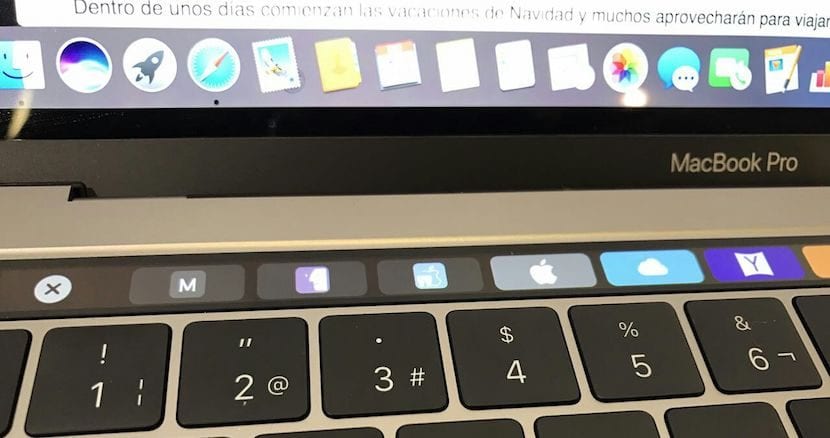
Sot kam pasur privilegjin të jem në gjendje të vendos një të ri MacBook Pro me Touch Bar që ka blerë një bashkëpunëtor. Unë them se kam pasur privilegjin sepse në shumë institucione në ishullin ku unë jetoj ato nuk janë ende në dispozicion dhe prandaj nuk kisha qenë në gjendje ta shihja personalisht deri më sot.
Gjithçka shkoi shumë mirë, dizajni i fletores është mbresëlënës dhe koncepti i Touch Bar më ka kënaqur. Sidoqoftë, përkundër gjithçkaje që kisha lexuar në lidhje me performancën e baterisë së së njëjtës, në këtë njësi të veçantë ai problem nuk më ka ndodhur.
Po sikur të më duhej të kërkoja në rrjet është se si të menaxhoj Touch Bar dhe nuk dua të them se si ta përdor atë pasi që ai ka një operacion shumë intuitiv që ndryshon ndërsa përdorni aplikacione të ndryshme. Ajo që më ka ndodhur është se papritmas Touch Bar është ngrirë dhe nuk mund ta përdorja.
Unë kam rifilluar aplikacionin që po përdorja dhe hapa një aplikacion tjetër dhe cila ishte befasia ime kur shiriti ende kishte të njëjtin problem. Përballë këtij funksionimi të çrregullt, fillova të kërkoj në rrjet për njerëz të tjerë të mundshëm me të njëjtën përvojë dhe i kam takuar Faq-Mac duket se është se ata kanë vuajtur një nga këto modele të Touch Bar dhe ata na tregojnë se si ta zgjidhim atë.
Ne kemi testuar të dy opsionet dhe të dy na kanë lejuar që ta bëjmë Touch Bar si të ri, kështu që pasi besoj se ky problem mund të fillojë të shfaqet tek më shumë përdorues, unë e ndaj. Një nga mënyrat që duhet të rindizni Touch Bar është duke hyrë në Monitorin e Aktivitetit në të cilin mund të gjeni Lauchpad> Të tjerët> Monitor aktiviteti dhe shikoni për procesin "Touch Bar Agent". Tani e zgjedhim atë dhe shtypim kryqin në këndin e sipërm të majtë të ndërfaqes Monitor Activity për të rifilluar shiritin. Në këtë mënyrë mund ta keni rindezur atë pa rifilluar kompjuterin.
Sidoqoftë, ne gjithashtu kemi qenë në gjendje të verifikojmë që veprimi i rindezjes së shiritit mund të bëhet me dy komanda nga Terminali:
- Së pari ne ekzekutojmë komandën: vrasin «Touch Bar Agent»
- Dhe më vonë ne ekzekutojmë: killall ControlStrip